Novidades no Google Meet e Chat
Alterações nas configurações de histórico ativado/desativado do Google Chat
Resumo do lançamento
Em 8 de outubro, o Google fez as seguintes alterações para as configurações de histórico ativado/desativado do Google Chat.
- A configuração de ativação/desativação do histórico é movida da caixa de composição para a configuração de conversa.
- A aparência das configurações é atualizada para que você possa identificar facilmente se o histórico está ativado ou desativado.
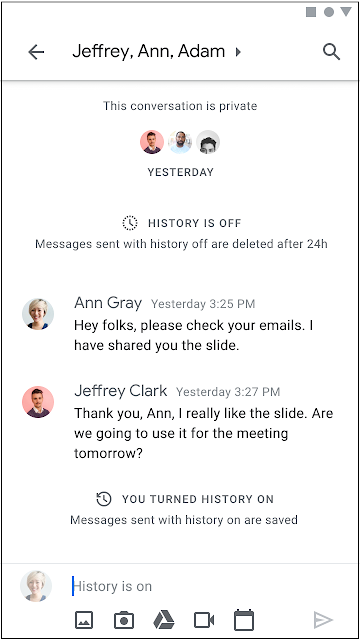
Primeiros passos
- Usuários finais: Se o histórico de bate-papo estiver habilitado para sua organização, você pode habilitá-lo ou desabilitá-lo para todas as conversas no Gmail ou Google Chat. Ao lado do nome da conversa, deve-se clicar na seta para selecionar “Ativar histórico” ou “Desativar histórico”.
A função para ver as confirmações de leitura nas mensagens diretas do Google Chat já está disponível para o público em geral
Resumo do lançamento
No mês passado, o Google anunciou que você poderia descobrir em breve se as pessoas estão vendo suas mensagens diretas 1:1 do Google Chat. Este recurso foi lançado para todos os clientes do Google Workspace.
Veja o anúncio original para obter mais informações.
Como começar?
- Administradores: Não há nenhum controle de administrador para esta função.
- Usuários finais: Não há parâmetros de configuração para usuários finais relacionados a este recurso.
Desfocar o fundo no Google Meet
Resumo do lançamento
Se você deseja limitar as distrações durante as reuniões, agora você pode desfocar o fundo do seu vídeo no Google Meet. Ao ativar essa opção, o Meet será capaz de separar de forma inteligente sua imagem do fundo, desfocando a área ao seu redor e mantendo você nítido e em foco.
Nessa linha, o Google também lançou a opção de filtrar o ruído de fundo que gera interrupções no Google Meet. Juntos, esses recursos reduzem as distrações visuais e auditivas e ajudam a garantir que as reuniões sejam mais produtivas.
O desfoque do plano de fundo funciona diretamente no seu navegador e não requer nenhum software ou extensão adicional. No lançamento, ele funciona no navegador Chrome em dispositivos de desktop Windows e Mac. Em breve, o Google adicionará suporte para o Chrome OS e aplicativos móveis Meet. Quando o recurso estiver disponível nesses dispositivos, será anunciado no Google Workspace Update Blog.
Como começar?
- Usuários finais: Este recurso está DESATIVADO por padrão. Visite nossa Central de Ajuda para saber mais sobre como desfocar o plano de fundo no Google Meet.
Links úteis
Ajuda do Google – Desfocar o plano de fundo em uma videoconferência
Faça um brainstorming com uma nova integração do quadro branco do Google Meet
Resumo do lançamento
Com a nova integração do Google Jamboard e Google Meet, agora você pode abrir ou criar um Jam durante uma videochamada do Meet. Essa integração com o quadro branco digital permite que você use o Jamboard virtualmente para organizar sessões de brainstorming com colegas de trabalho ou alunos em tempo real, mesmo quando eles não estão na mesma sala.
Você também pode salvar, compartilhar e continuar a usar sua placa a qualquer momento por meio do Jamboard.
Observe que você só pode iniciar ou abrir um Jamboard durante uma chamada do Meet se ingressou nele em um computador. Os participantes da videochamada usando um dispositivo móvel ou tablet receberão um link para um arquivo Jamboard e serão direcionados para o aplicativo Jamboard.
Como começar?
- Usuários finais: Não há parâmetros de configuração para usuários finais relacionados a este recurso. Visite a Central de Ajuda para obter mais informações sobre como usar um quadro branco no Meet.
Links Úteis
Ajuda do Google – Usando um quadro branco no Google Meet
Aumente a participação dos usuários com os recursos de Perguntas e Respostas no Google Meet
Que mudanças o Google está implementando?
Em 8 de outubro, o Google apresentou dois recursos altamente solicitados para ajudá-lo a interagir e se conectar com os participantes da videochamada no Google Meet: Perguntas (P&R) e Pesquisas (enquetes).
Permita que os participantes façam perguntas sem interromper o fluxo da reunião
Use as Pesquisas (enquetes) para obter rapidamente feedback dos participantes de uma chamada
Quem será afetado pela mudança?
Usuários finais
Por que usar este recurso?
Perguntas
O recurso de Perguntas no Meet oferece uma maneira eficaz de envolver o público e ajudá-lo a obter respostas às suas perguntas, tanto no trabalho quanto na escola. Usando esse recurso, os educadores podem fornecer aos alunos uma maneira estruturada de fazer perguntas sobre o conteúdo da aula e obter respostas dos professores. Além disso, as empresas podem usar o recurso Perguntas para tornar suas reuniões mais inclusivas, e todos têm a oportunidade de fazer perguntas, incluindo os participantes que são mais tímidos, ingressam em ambientes barulhentos ou precisam de mais tempo para processar seus insights. Os participantes podem enviar perguntas e votar em seus favoritos sem interromper o fluxo da chamada.
Pesquisas
O recurso de Pesquisas é ótimo para identificar rapidamente o que está acontecendo com seu público. Você pode usá-lo para acompanhar os tópicos que exigem mais tempo para discussão ou para avaliar o nível de compreensão do conteúdo de uma reunião. Isso significa que os usuários de negócios podem obter feedback em tempo real de seus colegas, os professores podem questionar seus alunos para garantir que eles estão incorporando o material e as equipes de vendas podem oferecer apresentações mais interativas e envolventes aos clientes potenciais.
O recurso de Enquetes no Meet garante que os apresentadores possam obter o feedback de que precisam e os membros do público possam se expressar, com o objetivo de ter experiências de reunião mais envolventes, interessantes e produtivas em geral.
Detalhes adicionais
Perguntas
Com a nova experiência de Perguntas do Meet, os organizadores e moderadores das reuniões podem habilitar facilmente o envio de perguntas. Os participantes podem votar a favor das perguntas para interagir com outros participantes e fazer suas perguntas. Os moderadores podem escolher responder às perguntas mais votadas ou mais importantes da chamada. Ao final da reunião, os organizadores receberão automaticamente um e-mail com um arquivo de todas as perguntas que foram enviadas para que possam acompanhar as que não foram respondidas.
Observe que, para domínios Enterprise for Education, o envio de perguntas está desabilitado por padrão. Para todos os outros domínios, esta função será aberta por padrão.
Enquetes
Com os recursos do Meet, os moderadores podem configurar várias perguntas, que só eles podem ver, e iniciar a enquete quando considerarem oportuno durante a chamada.
Assim que a pesquisa for encerrada, os organizadores da reunião receberão um relatório com os resultados publicados para facilitar a visualização e a ação novamente. O moderador pode compartilhar os resultados da pesquisa para que os participantes acessem um gráfico de barras de resumo. Além disso, os moderadores receberão automaticamente um e-mail com um arquivo do Planilhas Google com os dados da pesquisa.
Como começar?
- Usuários finais: Esses recursos estarão disponíveis por padrão para reuniões criadas por cliente de edições qualificadas do Google Workspace. Visite a Central de Ajuda para obter mais informações sobre como ativar ou desativar Perguntas e Respostas em suas vídeo chamadas.
Links úteis
Ajuda do Google – Como iniciar uma videoconferência: Perguntas e Respostas
Veja até 49 pessoas, incluindo você, no Google Meet
Que mudanças o Google implementa?
Agora você pode usar layouts automáticos e layouts de mosaico para ver até 49 pessoas no Google Meet ao mesmo tempo.
Além disso, o Google adiciona a capacidade de se ver no design do mosaico na chamada. Ao passar o mouse sobre sua miniatura, localizada no canto superior direito, você verá a opção de adicionar ou remover a si mesmo da grade. Só você poderá ver essas mudanças.
Quem a mudança afetará?
Usuários finais
Por que usar este recurso?
A possibilidade de ver mais pessoas ao mesmo tempo permitirá melhorar a dinâmica em reuniões de grupo e turmas grandes. Esta opção permite que as reuniões virtuais sejam mais parecidas com reuniões presenciais e incentiva a participação, pois você pode ver as reações dos outros membros ao que é discutido ou acompanhar mais facilmente vários participantes. Além disso, se você adicionar um mosaico para si mesmo, poderá ver melhor a imagem do seu vídeo. Isso permitirá que você se sinta mais parte do grupo, especialmente ao tirar screenshots ou tirar fotos.
O Google espera que esse recurso ajude as pessoas e equipes a se sentirem mais conectadas, mesmo quando estão distantes.
Detalhes adicionais
O recurso está disponível apenas na versão web do Meet. Por padrão, você verá no máximo 9 blocos em layouts automáticos e no máximo 16 em layouts de mosaico.
Esta versão permitirá que você use um controle deslizante para ajustar a quantidade de mosaicos que você vê. O Google recomenda que você aumente o máximo quando tiver uma reunião com um grupo maior e que reduza a quantidade de mosaico quando tiver uma conexão de Internet ruim. Lembre-se de que as configurações do controle deslizante são específicas para cada reunião, portanto, serão redefinidas e você pode personalizá-las para cada reunião. Além disso, você pode ver menos mosaicos dependendo do tamanho da janela, pois eles se ajustam para caber na tela.
Como começar?
- Usuários finais: Os recursos estarão DESATIVADOS por padrão. Para alterar o layout, vá para Configurações> Alterar layout. Visite a Central de Ajuda para obter informações sobre como se ver em uma reunião.
Links úteis
Ajuda do Google – Ver a si mesmo em uma videoconferência
Recurso de filtragem de ruído irritante no Google Meet agora disponível em dispositivos móveis
Resumo do lançamento
O Google Meet agora pode filtrar de forma inteligente o ruído de fundo no iOS e Android. Isso significa que ele removerá automaticamente as distrações da entrada de áudio do seu dispositivo móvel, mas deixará a voz passar.
Este recurso já estava disponível na web.
Como começar?
- Usuários finais: Este recurso está DESATIVADO por padrão. Visite a Central de Ajuda para saber mais sobre como filtrar ruído em uma videoconferência do Google Meet.
Links úteis
Ajuda do Google – Filtro de ruído em videoconferência no Google Meet
Os aplicativos para dispositivos móveis do Google Meet têm uma nova aparência
Resumo do lançamento
O Google atualizou a interface do usuário (IU) para os aplicativos para dispositivos móveis do Google Meet no iOS e Android. A nova IU terá a mesma aparência da experiência de reunião no aplicativo Gmail.
Além do design reformulado, você também verá um botão “Nova reunião”. Ao pressioná-lo, você verá três opções:
- Obter as informações para participar e compartilhar com outras pessoas
- Iniciar uma chamada do Meet instantaneamente
- Agendar uma nova reunião no Google Agenda
Esta nova IU já foi lançada no iOS e Android.
Como começar?
- Usuários finais: Esta nova IU aparecerá por padrão assim que você atualizar o aplicativo Meet para iOS na versão 45 ou superior.


